Photoshop滤镜制作梦幻紫色放射效果图案
时间:2022-11-25
浏览:1
效果图并不是一两步就可以完成的,需要花费一定的时间。大致过程:先用画笔点上一些小点,用滤镜做出放射底色,然后用画笔涂一些光线及高光等加强光感,后期再用调色工具增强效果即可。最终效果

一、打开photoshop,新建一个1920*1200像素的文件,分辨率72像素。填充颜色#1e1b24做背景。

二、新建一个图层,选择“画笔工具”并选择一个柔角圆画笔,颜色为白色。
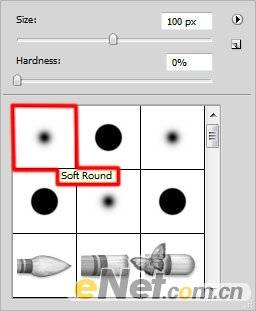
三、调整画笔不同大小,在画布上绘制如下不同大小的点。

四、从图层面板的下方点击“添加图层样式”,选择“外发光”如下设置。
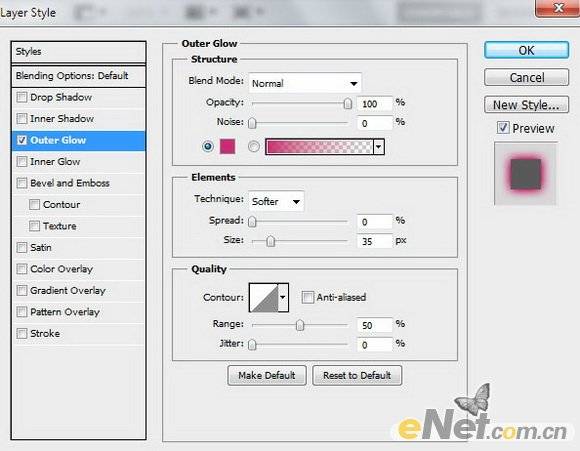

五、完成后点击图层底部“添加图层蒙版”,选择圆黑笔刷,并设置不透明度位60%,在图层面板上点一些黑点。
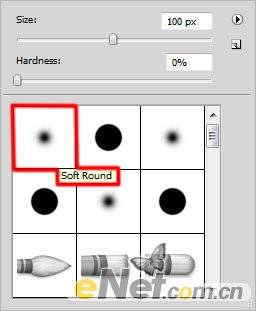
六、复制图层,选择“滤镜>模糊>径向模糊”并如下图设置。
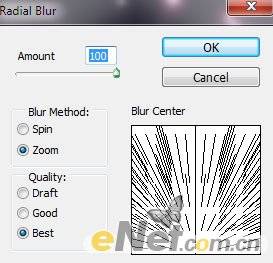

七、在选择“滤镜>锐化>USM锐化”,如下设置。
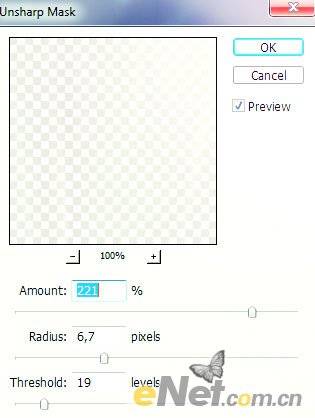
八、设置混合模式为“强光”。
